systemctl stop firewalld.service 关闭
systemctl disable firewalld.service 禁用2.关闭SELINUX
[root@fan102 ~]# setenforce 0[root@fan102 ~]# vim /etc/selinux/config
将SELINUX=enforcing 改为SELINUX=disabled
SELINUX=disabled2.2.2 同步/etc/selinux/config配置文件
[root@fan102 ~]# xsync /etc/selinux/config2.2.3 重启fan102、fan103、fan104主机
[root@fan102 ~]# reboot
[root@fan102 ~]# reboot
[root@fan102 ~]# reboot3.配置NTP时钟同步
[root@fan102 ~]# vi /etc/ntp.conf
注释掉所有的restrict开头的配置
修改#restrict 192.168.1.0 mask 255.255.255.0 nomodify notrap
为restrict 192.168.1.102 mask 255.255.255.0 nomodify notrap
将所有server配置进行注释
添加下面两行内容
server 127.127.1.0
fudge 127.127.1.0 stratum 103.2 启动NTP服务 service ntpd start
[root@fan102 ~]# service ntpd start3.3 NTP客户端配置(在agent主机上进行配置fan103,fan104)
[root@fan103 ~]# vi /etc/ntp.conf
注释所有restrict和server配置
添加server 192.168.1.1023.5 手动测试
[root@fan103~]# ntpdate 192.168.1.102
显示如下内容为成功:
17 Jun 15:34:38 ntpdate[9247]: step time server 192.168.1.102 offset 77556618.173854 sec
如果显示如下内容需要先关闭ntpd:
17 Jun 15:25:42 ntpdate[8885]: the NTP socket is in use, exiting3.6 启动ntpd并设置为开机自启(每个节点fan102,fan103,fan104)
[root@fan103 ~]# chkconfig ntpd on
[root@fan103 ~]# service ntpd start3.7 使用群发date命令查看结果
[root@fan102 opt]# mkdir /usr/java1.2 将jdk-8u144-linux-x64.tar.gz上传至fan102,并解压到/usr/java目录下。
[root@fan102 ~]# tar -zxvf jdk-8u144-linux-x64.tar.gz -C /usr/java/1.3 配置JAVA_HOME环境变量
[root@fan102 software]# vim /etc/profile在profile文件末尾添加JDK路径
#JAVA_HOME
export JAVA_HOME=/usr/java/jdk1.8.0_144
export PATH=$PATH:$JAVA_HOME/bin1.3.2 让修改后的文件生效
[root@fan102 jdk1.8.0_144]# source /etc/profile1.4 测试JDK是否安装成功
[root@fan102 ~]# java -version
java version "1.8.0_144"1.5 将fan102中的JDK和环境变量分发到fan103、fan104两台主机
[root@fan102 opt]# xsync /usr/java/
[root@fan102 opt]# xsync /etc/profile1.6 分别在fan103、fan104上source一下
[root@fan103 ~]# source /etc/profile
[root@fan104 ~]# source /etc/profile2. 安装MySQL及其驱动(主节点上操作)
[root@fan102 ~]# rpm -qa | grep mariadb | xargs rpm -e --nodeps2.2 下载msql5.7 yum源
wget https://dev.mysql.com/get/mysql57-community-release-el7-9.noarch.rpm2.3 安装yum源
[root@fan102 ~]# rpm -ivh mysql57-community-release-el7-9.noarch.rpm2.4 安装mysql
[root@fan102 ~]# yum -y install mysql-server2.5 启动mysql
[root@fan102 ~]# service mysqld start2.6 查看root用户密码
[root@fan102 ~]# grep 'temporary password' /var/log/mysqld.log2.7执行mysql初始化脚本
[root@fan102 ~]# mysql_secure_installation2.8 输入新密码(至少12个字符,至少包含一个大写字母有,一个小写字母,一个数字,一个特殊字符)
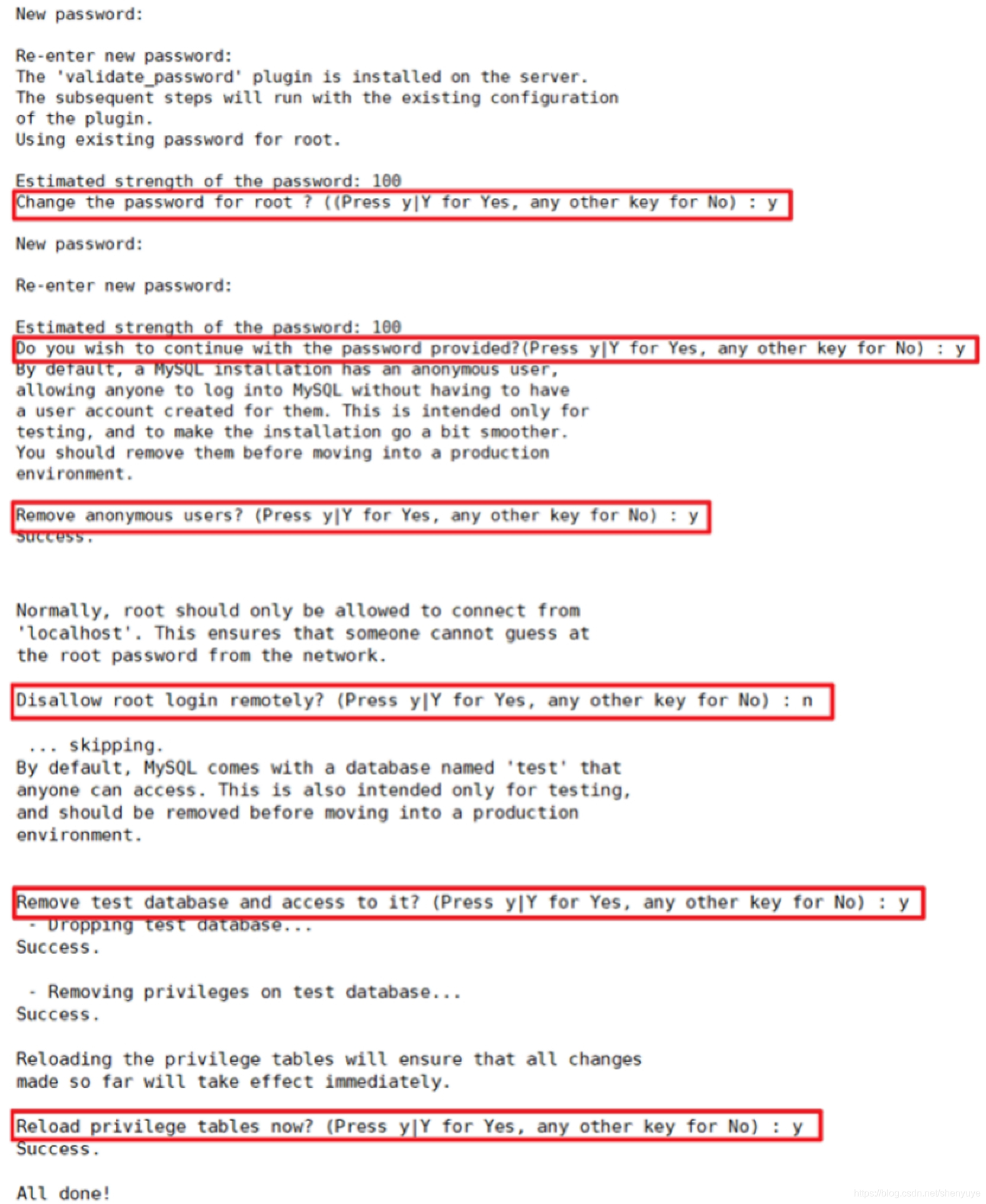
mysql> grant all privileges on *.* to 'root' @'%' identified by 'Atguigu.123456';
mysql> flush privileges;2.10 为CM安装mysql驱动
[root@fan102 java]# mv mysql-connector-java-5.1.27-bin.jar mysql-connector-java.jar2.10.2 分发驱动
[root@fan102 java]# xsync /usr/share/java
[root@fan102 ~]# yum -y install chkconfig python bind-utils psmisc libxslt zlib sqlite cyrus-sasl-plain cyrus-sasl-gssapi fuse fuse-libs redhat-lsb3.2 创建software 文件,并上传cm6.3.0-redhat7.tar.gz到该文件下
[root@fan102 ~]# mkdir -p /opt/software
[root@fan102 ~]# mkdir -p /var/www/html/cm
[root@fan102 ~]# tar -zxvf /opt/software/cm6.3.0-redhat7.tar.gz -C /var/www/html/cm3.3 创建 CHD文件,并上传 CDH-6.3.2-1.cdh6.3.2.p0.1605554-el6.parcel.sha1 CDH-6.3.2-1.cdh6.3.2.p0.1605554-el7.parcel.sha256 CDH-6.3.2-1.cdh6.3.2.p0.1605554-el7.parcel manifest.json
[root@fan102 ~]# mkdir -p /var/www/html/cm/cdh6.3.2/parcels/CDH3.4 修改cloudera-manager.repo
[root@fan102 ~]# vim /etc/yum.repos.d/cloudera-manager.repo
以下为文本内容
[cloudera-manager]
name=cloudera-manager
baseurl=http://node1:8900/cm/cm6.3.0
enabled=1
gpgcheck=03.5 分发
[root@fan102 ~]# xsync /etc/yum.repos.d/cloudera-manager.repo3.6 利用python2后台启动http服务器
[root@fan102 ~]# cd /var/www/html/
[root@fan102 html]# nohup python -m SimpleHTTPServer 8900 >/dev/null 2>&1 &3.7 主节点安装
[root@fan102 ~]# yum -y install cloudera-manager-daemons cloudera-manager-agent cloudera-manager-server3.8 其他节点安装
[root@fan103 ~]# yum -y install cloudera-manager-agent cloudera-manager-daemons3.9 修改config.ini文件
[root@fan102 ~]# vim /etc/cloudera-scm-agent/config.ini
server_host=fan102
*****************创建相关数据库*******************
mysql> CREATE DATABASE scm DEFAULT CHARACTER SET utf8 DEFAULT COLLATE utf8_general_ci;
mysql> CREATE DATABASE hue DEFAULT CHARACTER SET utf8 DEFAULT COLLATE utf8_general_ci;
mysql> CREATE DATABASE hive DEFAULT CHARACTER SET utf8 DEFAULT COLLATE utf8_general_ci;
mysql> CREATE DATABASE sentry DEFAULT CHARACTER SET utf8 DEFAULT COLLATE utf8_general_ci;4.2 为CM配置数据库(自带脚本)
[root@fan102 ~]# /opt/cloudera/cm/schema/scm_prepare_database.sh mysql scm root 1231234.4 启动CM服务
[root@fan102 ~]# systemctl start cloudera-scm-server
[root@fan102 ~]# xcall.sh systemctl start cloudera-scm-agent4.5 关闭CM服务
[root@fan102 ~]# systemctl stop cloudera-scm-server
[root@fan102 ~]# xcall.sh systemctl stop cloudera-scm-agent4.6 查看日志
[root@fan102 ~]# tail -f /var/log/cloudera-scm-server/cloudera-scm-server.log5.CDH的安装
nohup python -m SimpleHTTPServer 8900 >/dev/null 2>&1 &
nohup
加在一个命令的最前面,表示不挂断的运行命令
&
加载一个命令的最后面,表示这个命令放在后台执行
文章有用的话,请点赞+关注,您的鼓励是我最大的动力,更多好帖敬请期待,加油🆙
+++++++++++++++++++++++++++++++++++++++++
+ 如有问题可+Q:1602701980 共同探讨 +
+++++++++++++++++++++++++++++++++++++++++





















 5176
5176

 被折叠的 条评论
为什么被折叠?
被折叠的 条评论
为什么被折叠?








